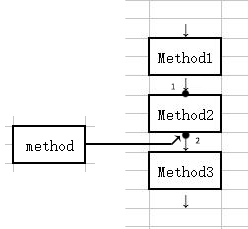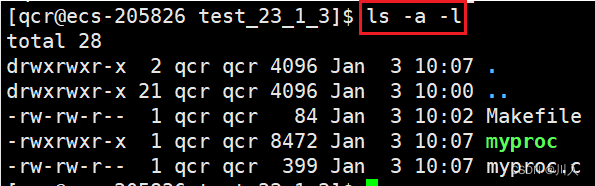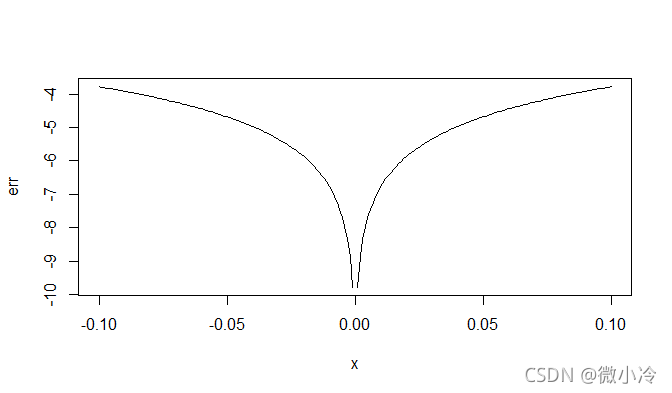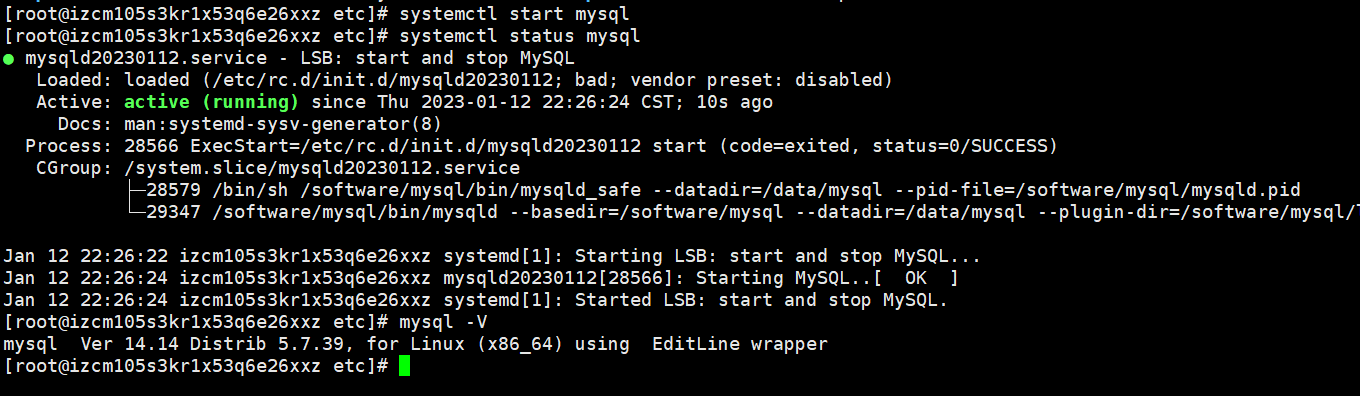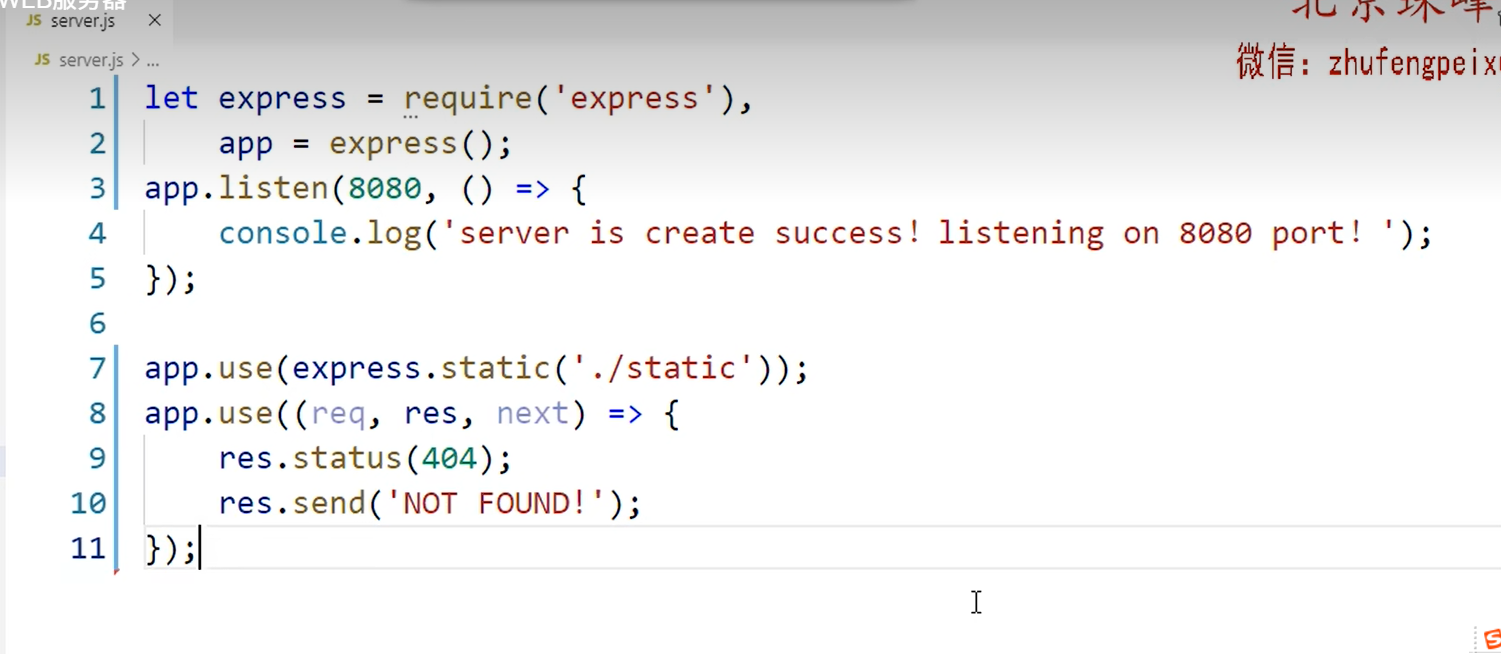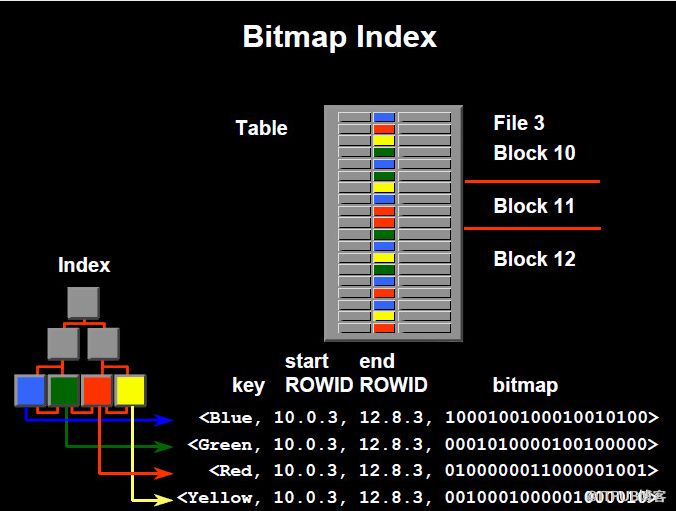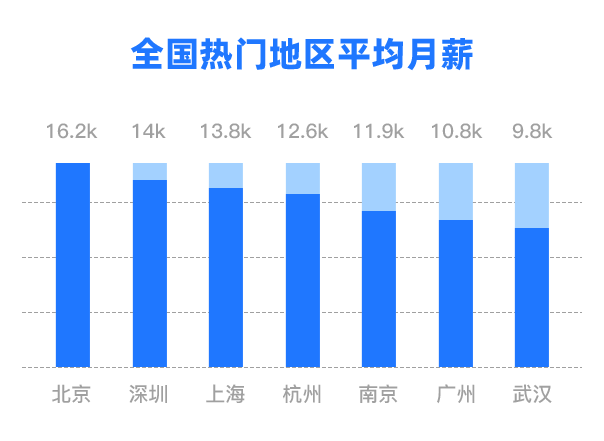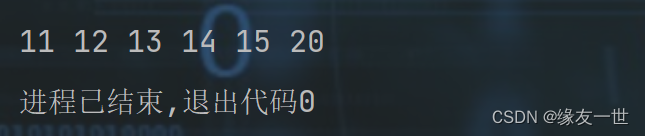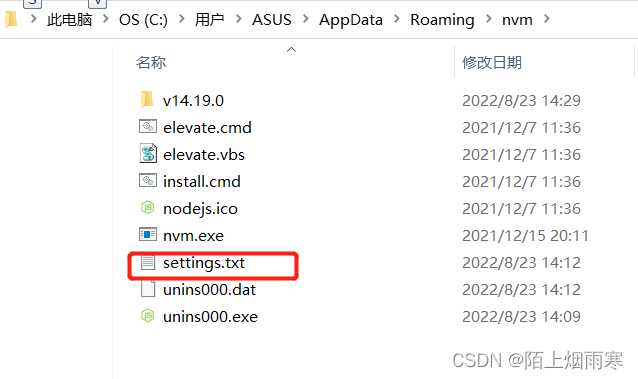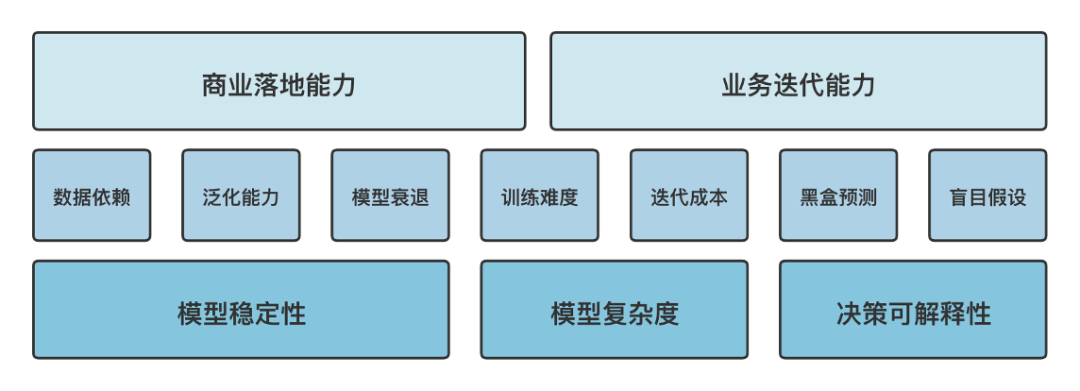一:安装docker
之前安装过旧版本,使用以下命令可以卸载(整个copy过去):
yum remove docker \
docker-client \
docker-client-latest \
docker-common \
docker-latest \
docker-latest-logrotate \
docker-logrotate \
docker-selinux \
docker-engine-selinux \
docker-engine \
docker-ce设置docker仓库
在新主机上首次安装 Docker Engine-Community 之前,需要设置 Docker 仓库。之后,您可以从仓库安装和更新 Docker. 安装所需的软件包。yum-utils 提供了 yum-config-manager ,并且 device mapper 存储驱动程序需要 device-mapper-persistent-data 和 lvm2。
yum install -y yum-utils \
device-mapper-persistent-data \
lvm2 --skip-broken配置yum阿里镜像
yum-config-manager \
--add-repo \
https://mirrors.aliyun.com/docker-ce/linux/centos/docker-ce.repo
sed -i 's/download.docker.com/mirrors.aliyun.com\/docker-ce/g' /etc/yum.repos.d/docker-ce.repo
yum makecache fast安装docker
yum install -y docker-ce启动和停止docker
systemctl start docker # 启动docker服务
systemctl stop docker # 停止docker服务
systemctl restart docker # 重启docker服务
配置docker阿里镜像
更新docker对应的仓库,为阿里镜像,提升下载速度!
sudo mkdir -p /etc/docker
sudo tee /etc/docker/daemon.json <<-'EOF'
{
"registry-mirrors": ["https://as08lme3.mirror.aliyuncs.com"]
}
EOF
sudo systemctl daemon-reload
sudo systemctl restart docker二:下载需要的镜像
下载Redis
docker pull redis第一次启动Redis
docker run --name redis -p 6379:6379 -d redis redis-server --appendonly yes
后期启动Redis,因为已经有容器了,就不需要配置了(镜像和容器的关系就如同.java文件和.class文件)
第一次启动的时候设置了name,那么可以通过name启动容器
通过name启动容器
docker start 你自定义的容器名称 
查看docker中运行的容器:
docker ps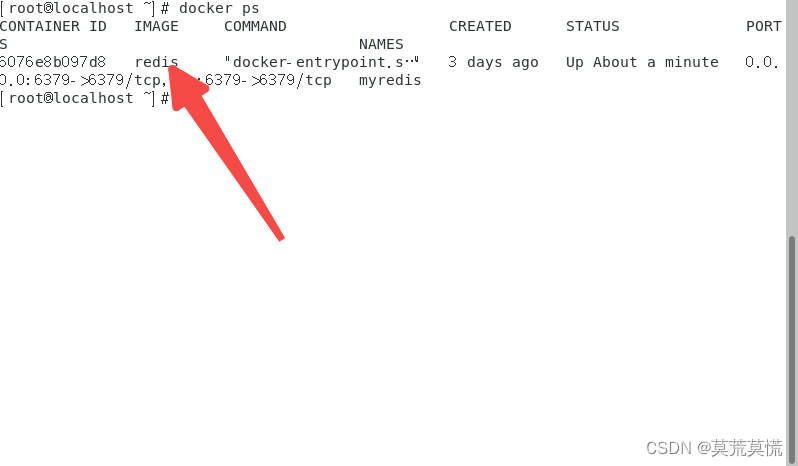
下载nacos
docker pull nacos/nacos-server
第一次启动容器:
docker run --name nacos -e MODE=standalone -p 8848:8848 -d nacos/nacos-server:latest之后启动容器同Redis案例
补充遇到的问题:
虚拟机切换了网络环境后无法上网:
解决命令:sudo dhclient ens33